不论是社畜还是学生党,日常生活中总难免要用到excel做表。
那今天给大家介绍一下Ctrl + T,EXCEL最强快捷键!
那我们具体该怎么使用呢?今天小编就来教大家,EXCEL里隐藏的王者快捷键:Ctrl+T,一对按键,五种对策,全方位提升你的做表水平!
EXCEL中直接选中表格,按下 Ctrl + T,奇迹马上就会发生,立刻让你的表格变好看!
PS:在【设计】选项卡内其实还有更多颜色模板可以选哦~
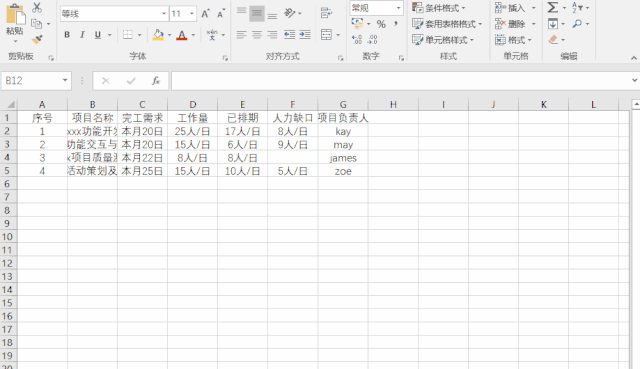
Crtl+T变成超级表后,无论你怎么下拉表格,只要还有内容,标题列都会始终在表格上方显示。点击标题列还可以快速选中整列。
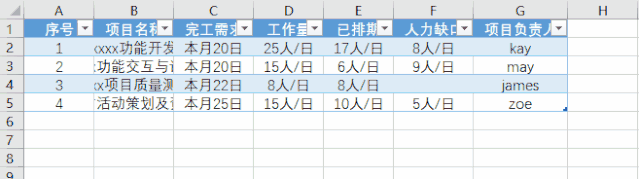
在成为超级表的表格内输入数据,按 Tab 键就会直接向右跳转到下个单元格;如果是表格的最后一列,按 Tab 键则会自动跳转到下一行的单元格,录入数据超方便!可以把鼠标扔掉啦~
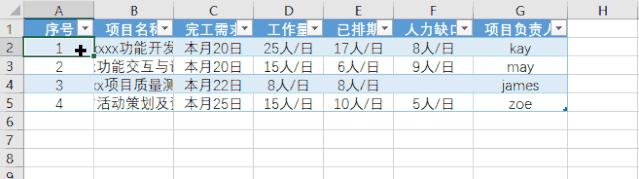
成为超级表后,我们点击【设计】—【汇总行】就可以一键汇总各列数据,在下拉菜单中还可以自由选择其他的计算方式。
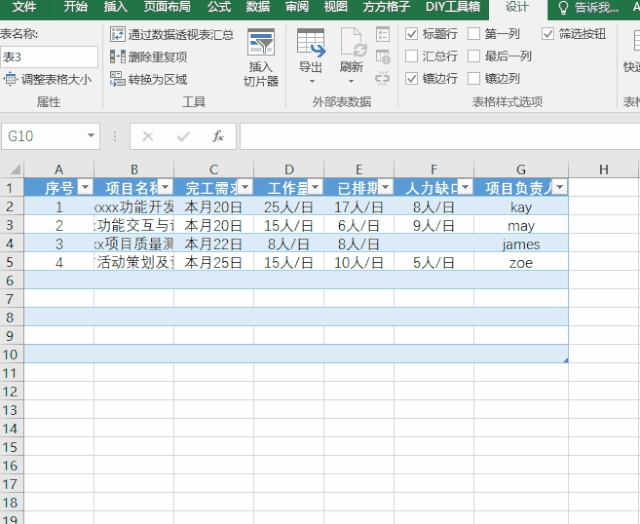
只要把光标放在表格右下角,然后按 Tab 键,就可以自动增加超级表的区域!操作超级便捷有没有?
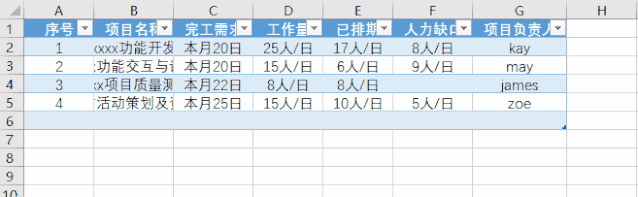
今天的Ctrl+T就讲到这里啦,你还有什么厉害的快捷键独门秘籍吗,欢迎分享在评论区跟大家一起交流哦~
如果你有任何疑问可以点击网站顶部的意见反馈,小编将第一时间进行回复。
uc电脑园提供的技术方案或与您产品的实际情况有所差异,您需在完整阅读方案并知晓其提示风险的情况下谨慎操作,避免造成任何损失。

浏览次数 54
浏览次数 491
浏览次数 241
浏览次数 874
浏览次数 887
未知的网友